
Григорьев ЛР / ос6
.docxГУАП
КАФЕДРА № 41
ОТЧЕТ
ЗАЩИЩЕН С ОЦЕНКОЙ
ПРЕПОДАВАТЕЛЬ
Ассистент Е.К. Григорьев
должность, уч. степень, звание подпись, дата инициалы, фамилия
ОТЧЕТ О ЛАБОРАТОРНОЙ РАБОТЕ №6
Разработка командлетов Powershell для работы с файловой системой
по курсу: ОПЕРАЦИОННЫЕ СИСТЕМЫ
РАБОТУ ВЫПОЛНИЛ
СТУДЕНТ ГР. № подпись, дата инициалы, фамилия
Санкт-Петербург 2023
1 Цель работы
Изучить командлеты PowerShell, предназначенные для работы с файловой системой.
2 Ход работы
Вариант №16
Упражнение 2.12
Отобразим все файлы .log в каталоге D:\Test_OS и подкаталогах
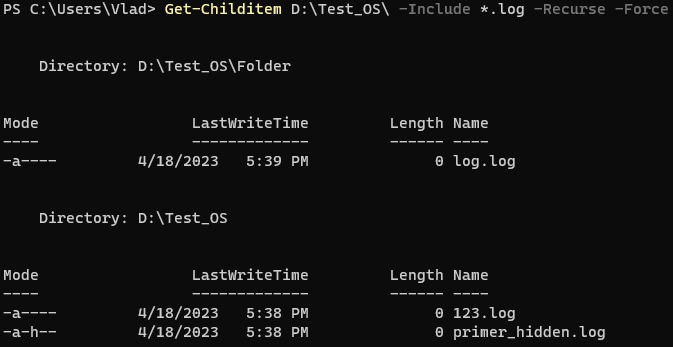
Рисунок 1 – Список файлов с расширением .log в каталоге D:\Test_OS
Отобразим файлы с расширением .log из двух каталогов сразу.
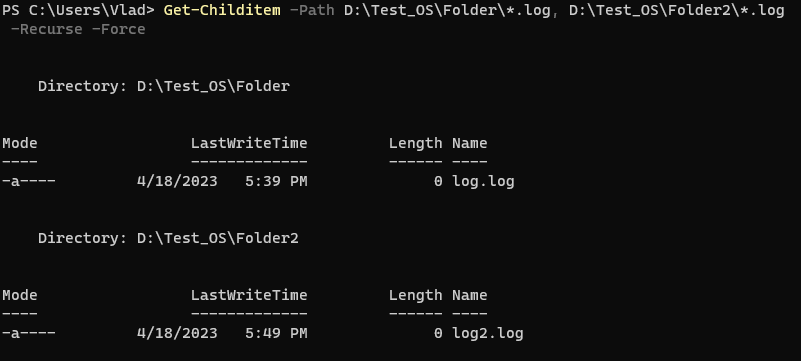
Рисунок 2 – Использование параметра -Path
Исключим файлы с расширением .log с помощью параметра -Exclude.
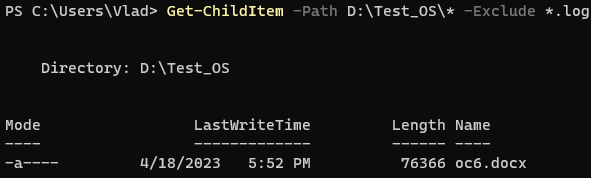
Рисунок 3 – Использование параметра -Exclude
Упражнение 2.13
Просмотрим сведения о каталоге Test_OS.
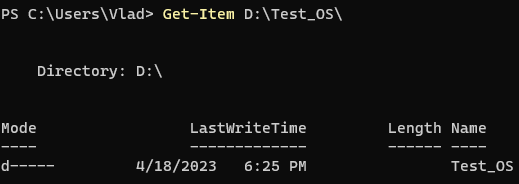
Рисунок 4 – Просмотр сведений о каталоге
Выведем сведения сразу о нескольких каталогах.
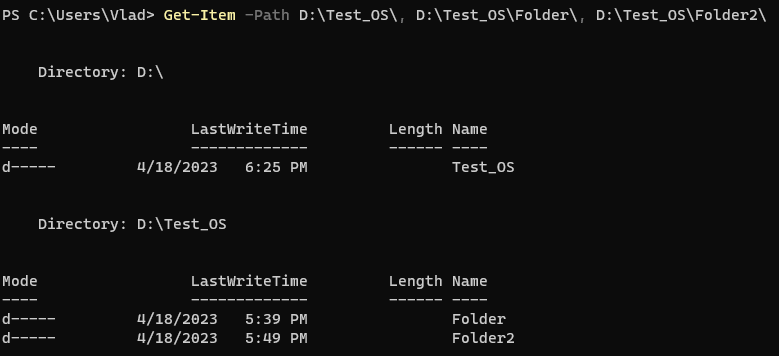
Рисунок 5 – Просмотр сведений о нескольких каталогах
Просмотрим свойства объекта папки Test_OS.
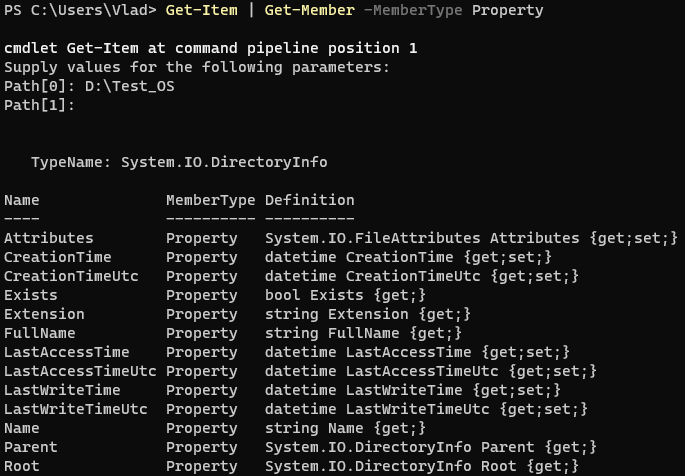
Рисунок 6 – Изучение свойств папки
Просмотрим свойства файла 123.log.
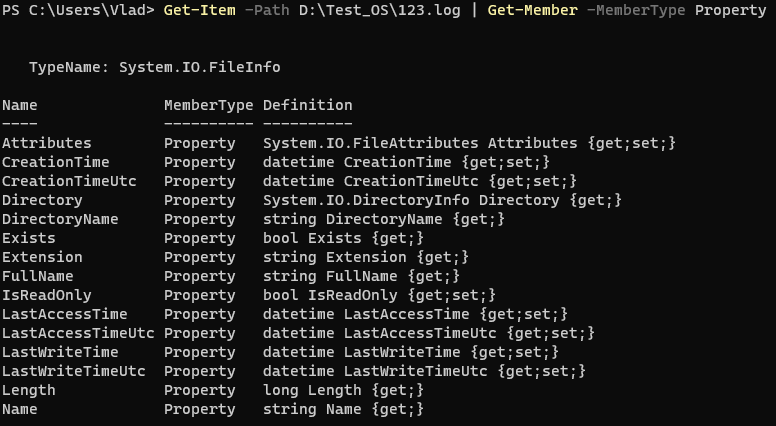
Рисунок 7 – Изучение свойств файла
Упражнение 2.14
Создадим новый файл с указанием параметров -Path и -ItemType.
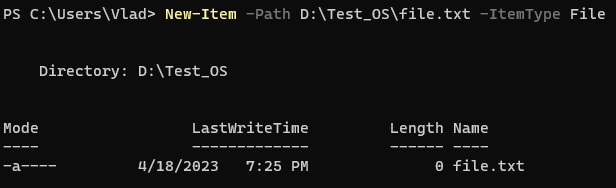
Рисунок 8 – Создание пустого файла
Создадим текстовый файл с наполнением.
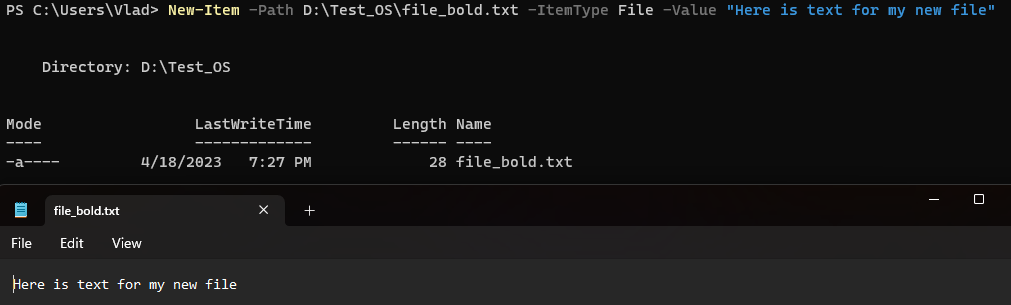
Рисунок 9 – Создание текстового файла и его содержание
Прочтем содержание текстового фала с помощью команды type.
![]()
Рисунок 10 – Работа команды type
Создадим новый файл и скопируем его с одновременным переименованием, используя псевдонимы командлетов.
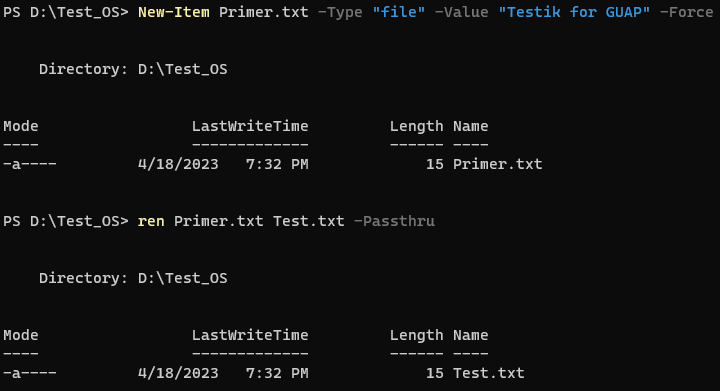
Рисунок 11 – Создание и копирование файла с переименованием
Упражнение 2.15
Выведем
все диски, к которым позволяет получить
доступ Windows
PowerShell.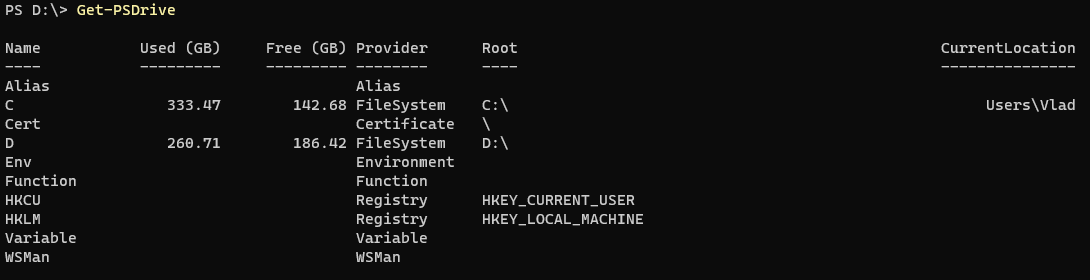
Рисунок 12 – Вывод списка дисков на компьютере
Выведем все каталоги, к которым Windows PowerShell позволяет осуществить доступ
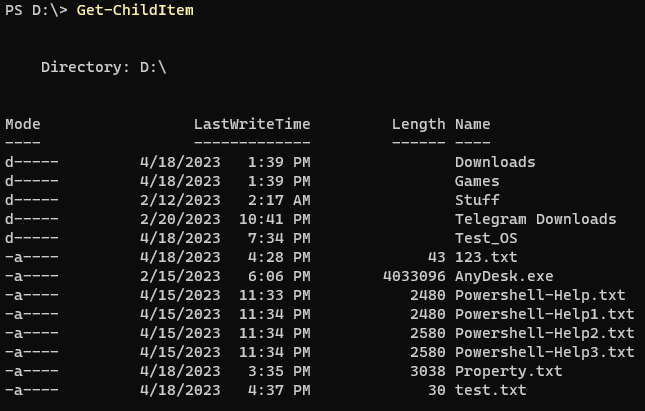
Рисунок 13 – Вывод данных о диске D
Создадим папку с разными файлами, также подкаталог в ней.
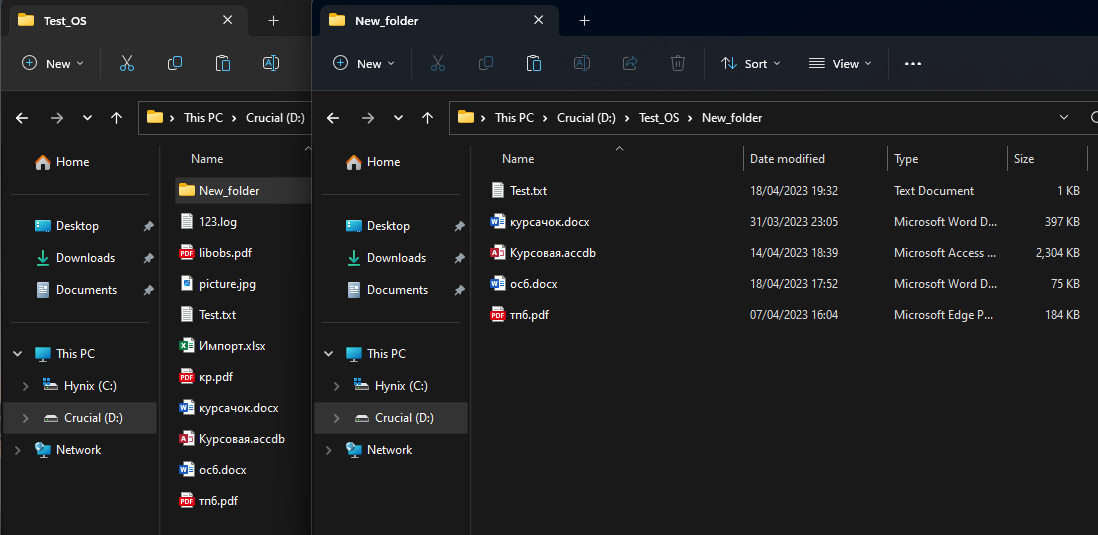
Рисунок 14 – Содержимое папки и подкаталога
Для удобства работы с тестовыми файлами создадим новый диск FK

Рисунок 15 – Создание нового диска
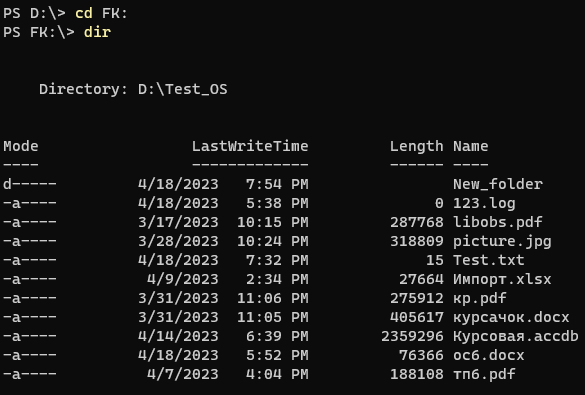
Рисунок 16 – Содержимое нового диска
Выведем на экран содержимое диска, исключив файлы с расширением .xlsx и .txt
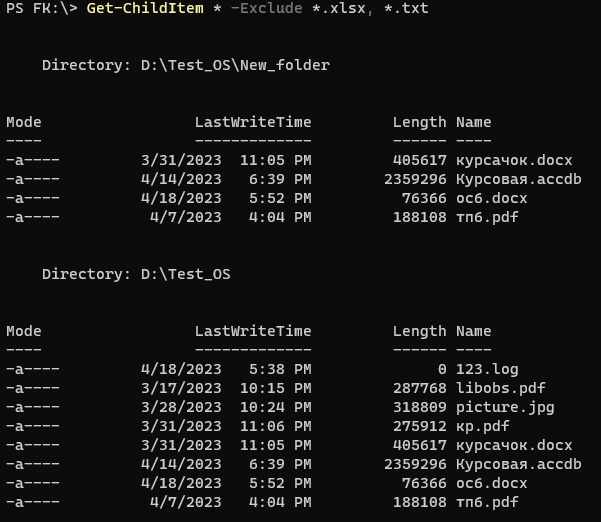
Рисунок 17 – Вывод содержимого
Выведем только информацию об имени и размере файла.
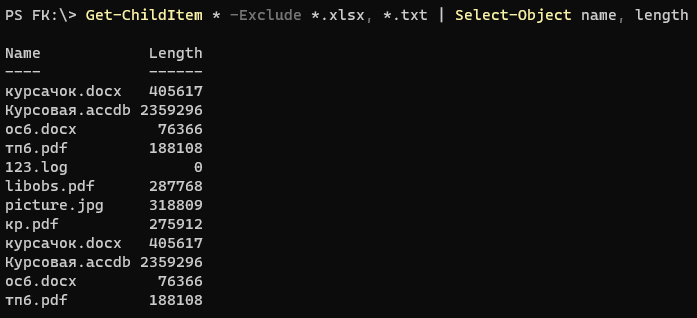
Рисунок 18 – Работа конвейера
Просмотрим псевдонимы команд и используем предыдущий конвейер с псевдонимами команд.
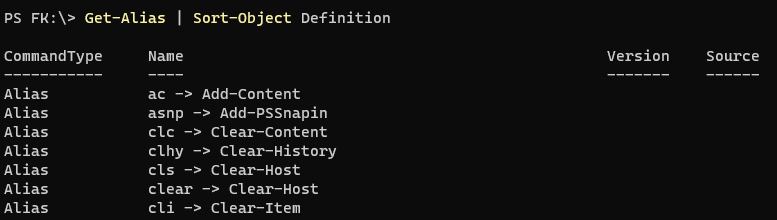
Рисунок 19 – Просмотр псевдонимов командлетов
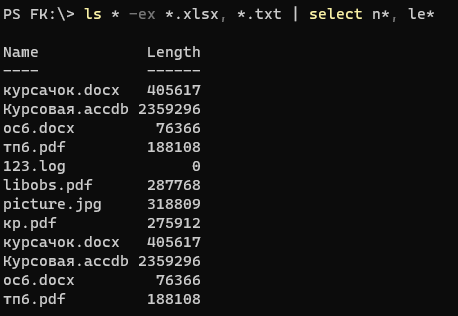
Рисунок 20 – Работа конвейера с псевдонимами командлетов
Выведем содержимое диска, отсортировав по алфавиту, а затем по размеру.
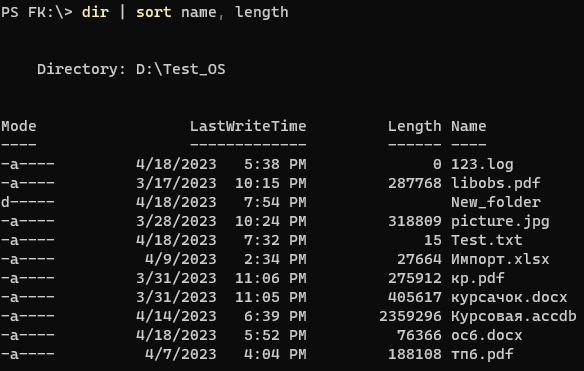
Рисунок 21 – Вывод содержимого с сортировкой
Удалим диск FK.
![]()
Рисунок 22 – Удаление диска
Индивидуальное задание:
Выведем содержимое каталога Test_OS на экран и в текстовый файл. Выведем только файлы в названии которых есть 6 либо t и нет п.
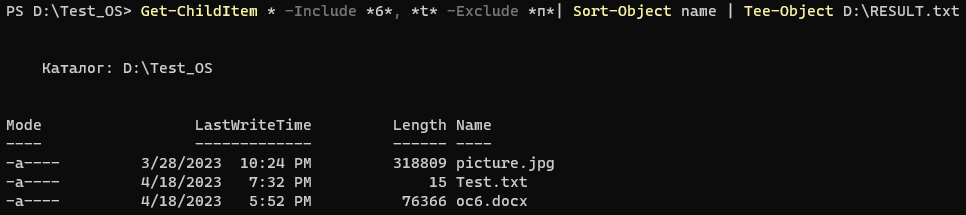 Рисунок
23 – вывод содержимого с условиями
Рисунок
23 – вывод содержимого с условиями

Рисунок 25 – вывод команд для работы с файловой системой
3 Вывод
Я изучил комндлеты PowerShell для работы с файловой системой.
